はじめての在庫管理|スプレッドシートで作るシンプル管理表と運用法
在庫管理を始めるなら、まずは「Googleスプレッドシート」を使った在庫管理表がおすすめです。無料で手軽に始められるため、すぐに運用をスタートできます。
本記事では、これから在庫管理を始める方に向けて、Googleスプレッドシート(以下、スプレッドシート)の活用方法を解説します。
目次
基本の在庫管理表を作成する
スプレッドシートを用いて在庫管理を行う際には、まず「どのような形式で表を作るか」を検討する必要があります。運用の目的や業務規模、必要な管理項目によって方式は異なりますが、基本となるのは以下の2つです。
- 単票タイプ
- 在庫移動表タイプ
本章では、それぞれの特徴や適した業務、メリット・デメリットを解説します。
単票タイプ
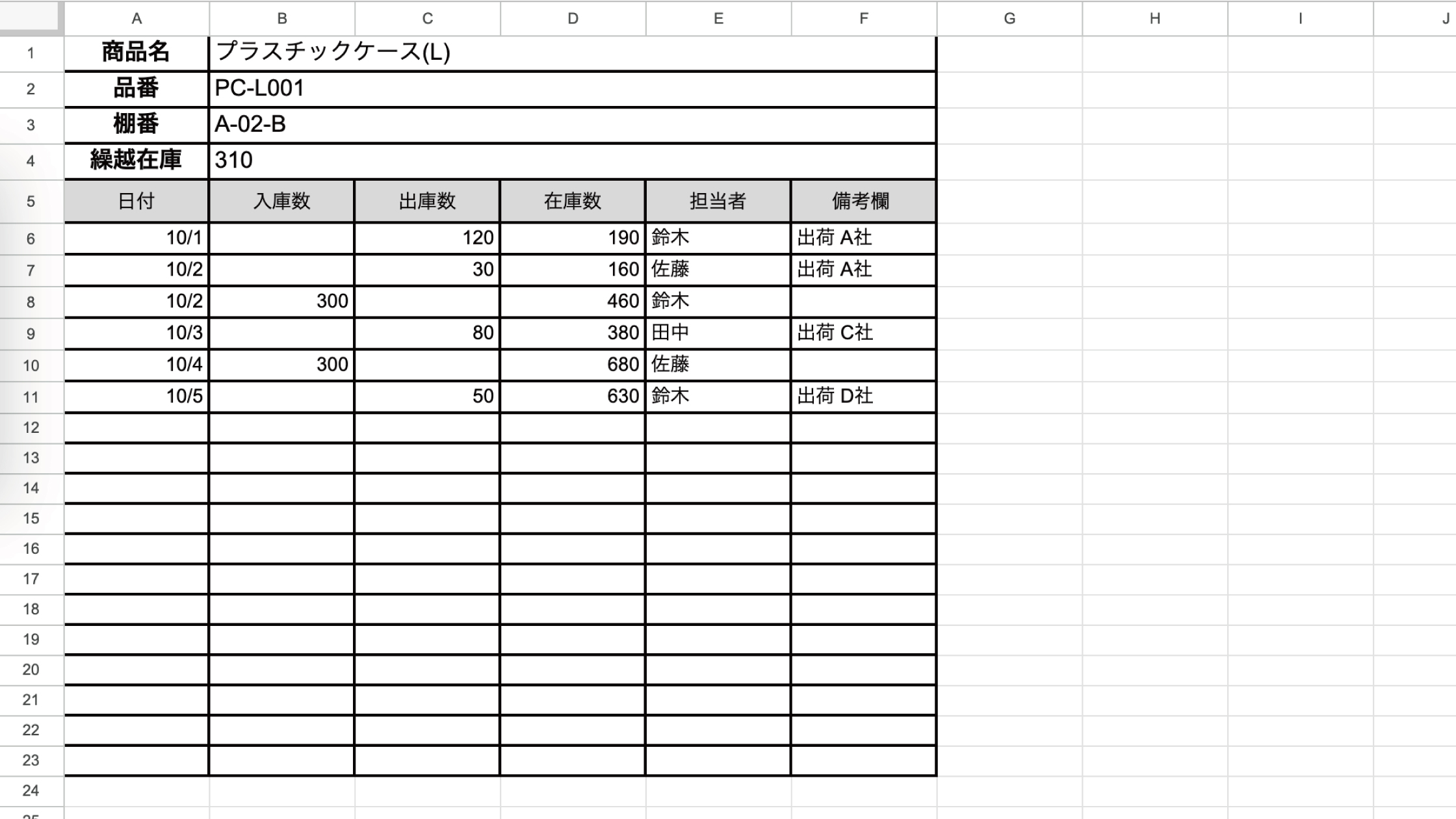
商品ごとに在庫の入出庫履歴を管理する形式です。直感的で紙の在庫台帳に近く、スプレッドシート初心者にも扱いやすいのが特徴です。すぐに作成・運用が可能で、フォーマットが固定されているため入力ミスを抑えられます。
一方で商品ごとにシートが分かれるため、全体の在庫を一覧で把握しづらい点には注意が必要です。また、商品数が増えるとシート数が膨大になり管理が煩雑になります。
向いているケース
- 商品点数が少ない小規模事業者・店舗
- 商品ごとの細かな履歴やメモを残したい業種
- 在庫管理を初めて導入するフェーズ
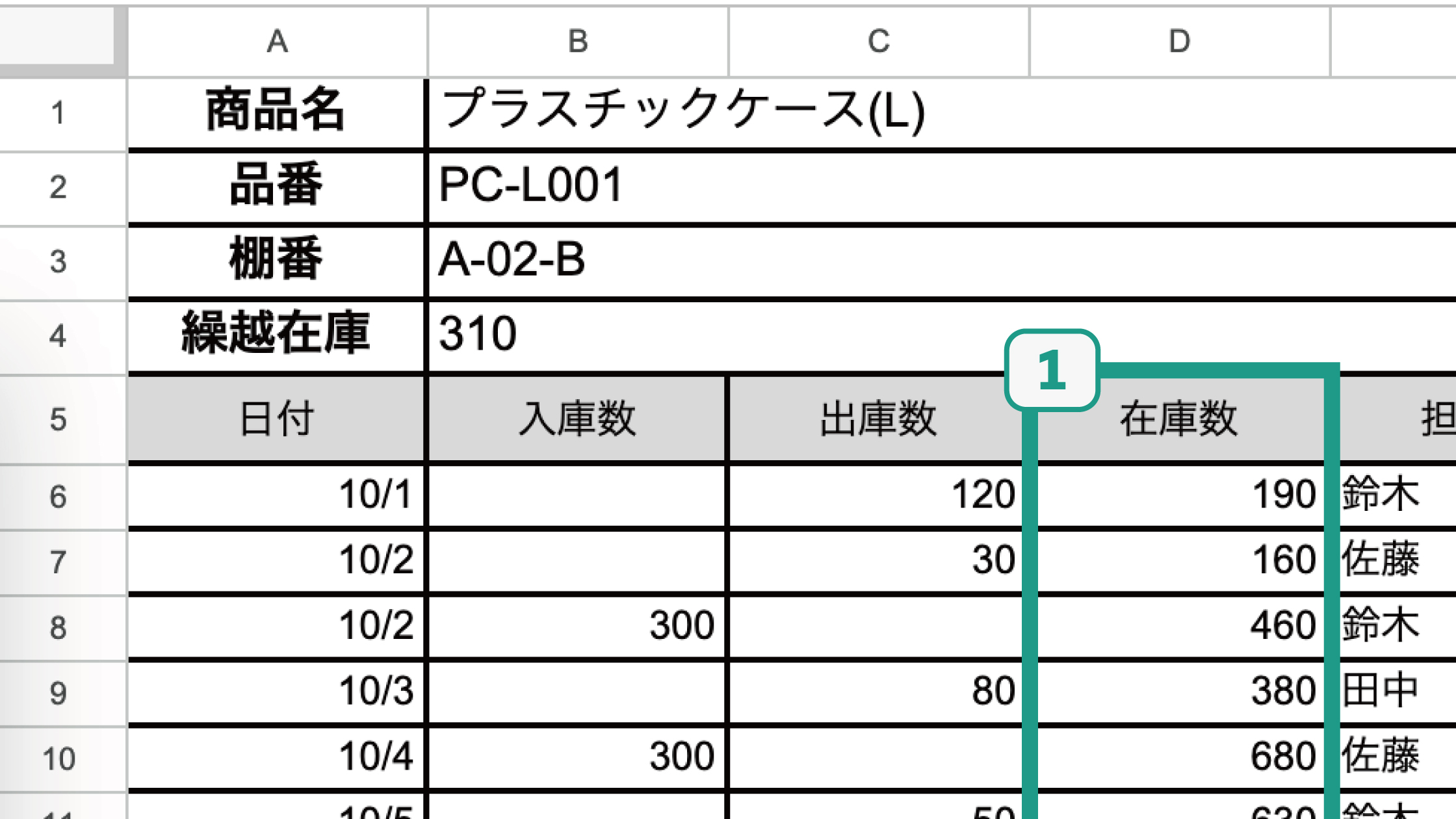
①在庫数
一行目(この場合はD6)は、繰越在庫から入出庫の増減を反映した在庫数を表示、以後は在庫数から入出庫による増減を反映
【セル / D6】
=SUM(B4, B6) - C6
【セル / D7】
=IF(AND(B7="", C7=""), "", D6 + B7 - C7)
注:D7に関数を入力して、下方向にオートフィル(自動入力)を行って下さい。
在庫移動表タイプ
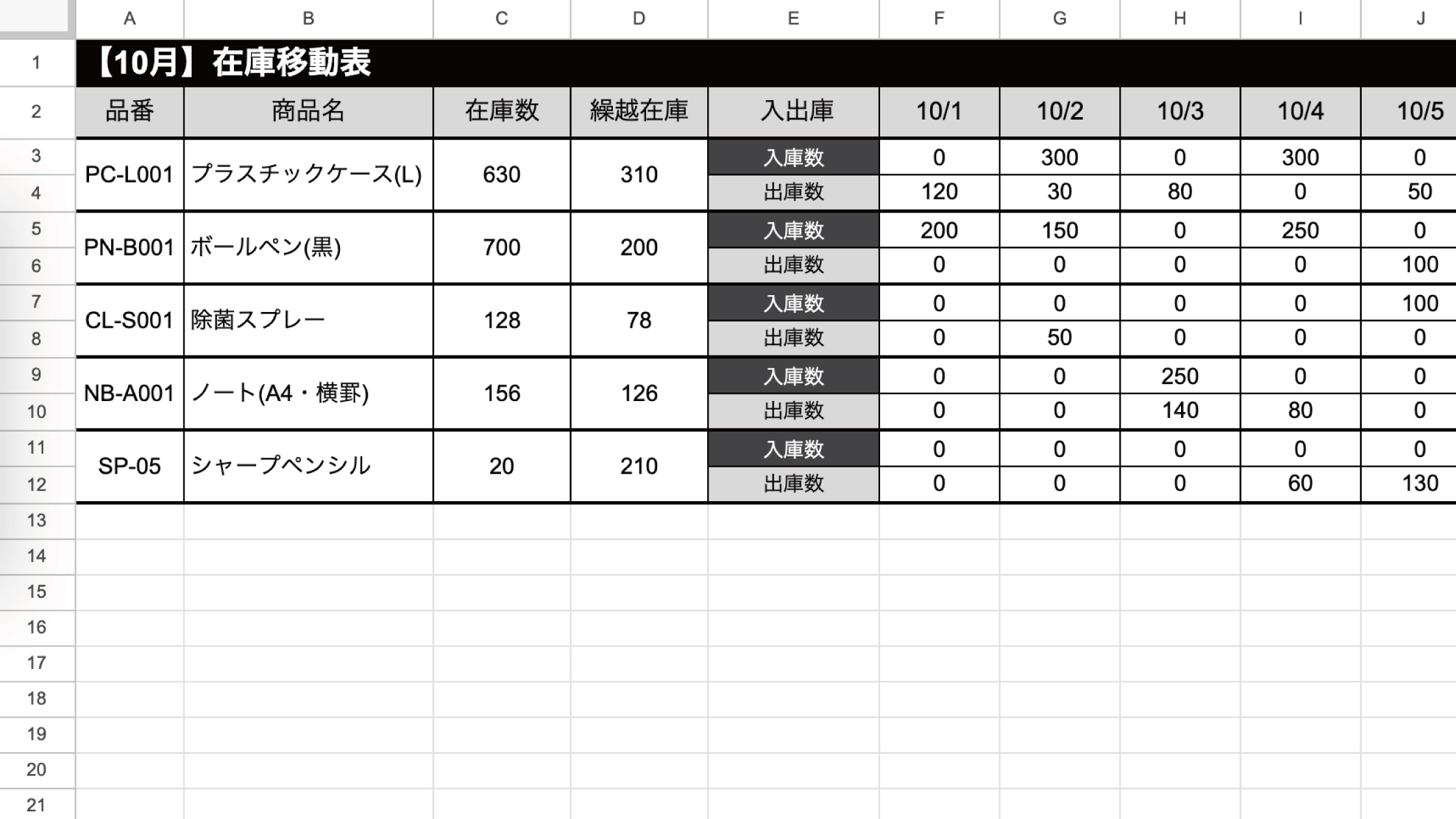
複数商品を一つのシートにまとめて記録していく形式です。日付順に取引を記録していくため、在庫の動きを把握しやすいのが特徴です。商品数が増えてもシートが増えないためシンプルに管理でき、ピボットテーブルやフィルタ機能を使うことで多角的な分析やグラフ化も可能です。
一方で、行数が増えると動作が重くなる可能性があり、入力ルールを統一しないとデータが混乱しやすい点には注意が必要です。
向いているケース
- 商品点数が多く、全体の在庫状況を把握したい事業者
- 入出庫の履歴やタイミングを重視する業種(製造業・卸売業など)
使用する関数
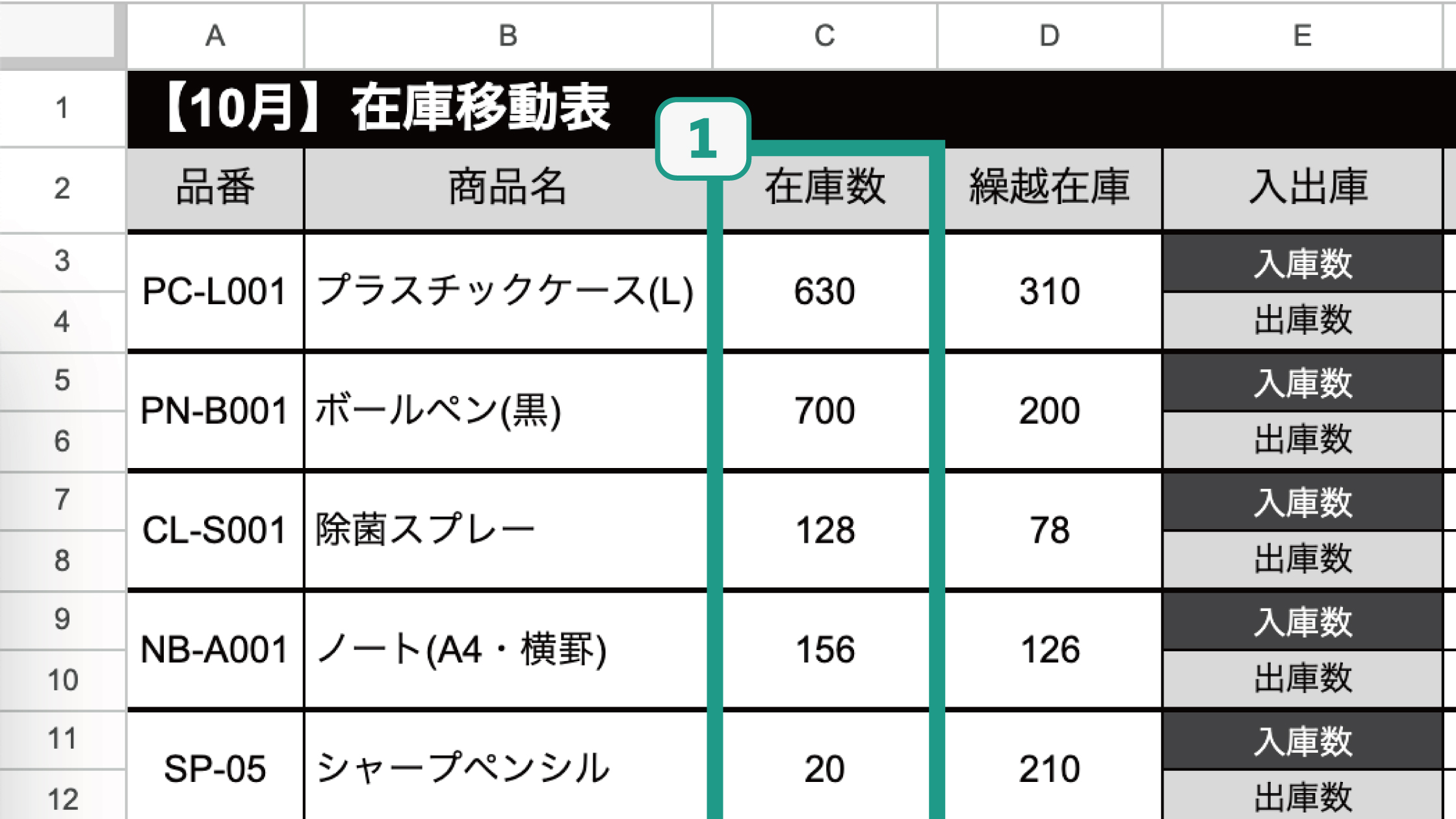
①在庫数
入出庫数にあわせて最新の在庫数を自動表示
【セル / C3】
=SUM(D3:AJ3) - SUM(F4:AJ4)
注:C3に上記関数を入力して、下方向にオートフィルを行って下さい。また、関数で使用している「AJ」は31日まで横軸があると想定した際のセル範囲となります。
商品マスタと入出庫シートで管理を効率化
在庫管理をさらに効率化するには、単票もしくは在庫移動表に加えて、「商品マスタ」と「入出庫シート」を活用することが有効です。特に商品数が多い場合や、複数の担当者が関わるケースでは、商品情報と在庫の動きを分けて管理する仕組みが必要です。
これらのシートを組み合わせることで、入力作業の負担を軽減しながら、データの一貫性と集計の正確性も保つことができます。
商品マスタの作成
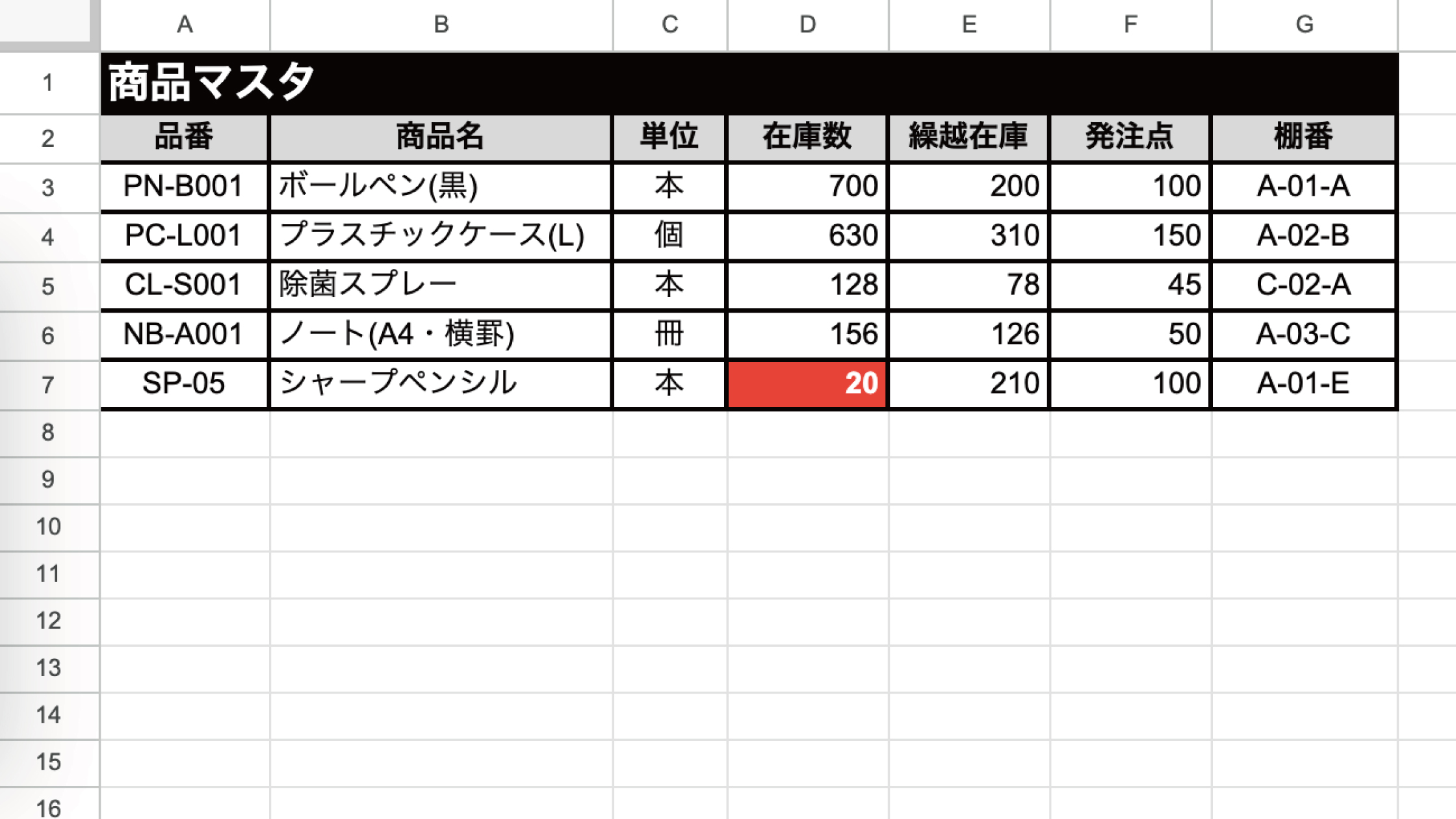
「商品マスタ」は、商品情報を一元管理するための基礎データシートです。入出庫シート(後述)や単票、在庫移動表における商品情報の参照元として機能し、データの整合性を保ちます。
役割とメリット
- 商品情報を更新すれば、他シートへの即時反映が可能
- 商品名の手入力を減らし、入力ミスや表記ゆれを防止
- 商品コードや単価などの基本情報を一箇所で管理
使用する関数
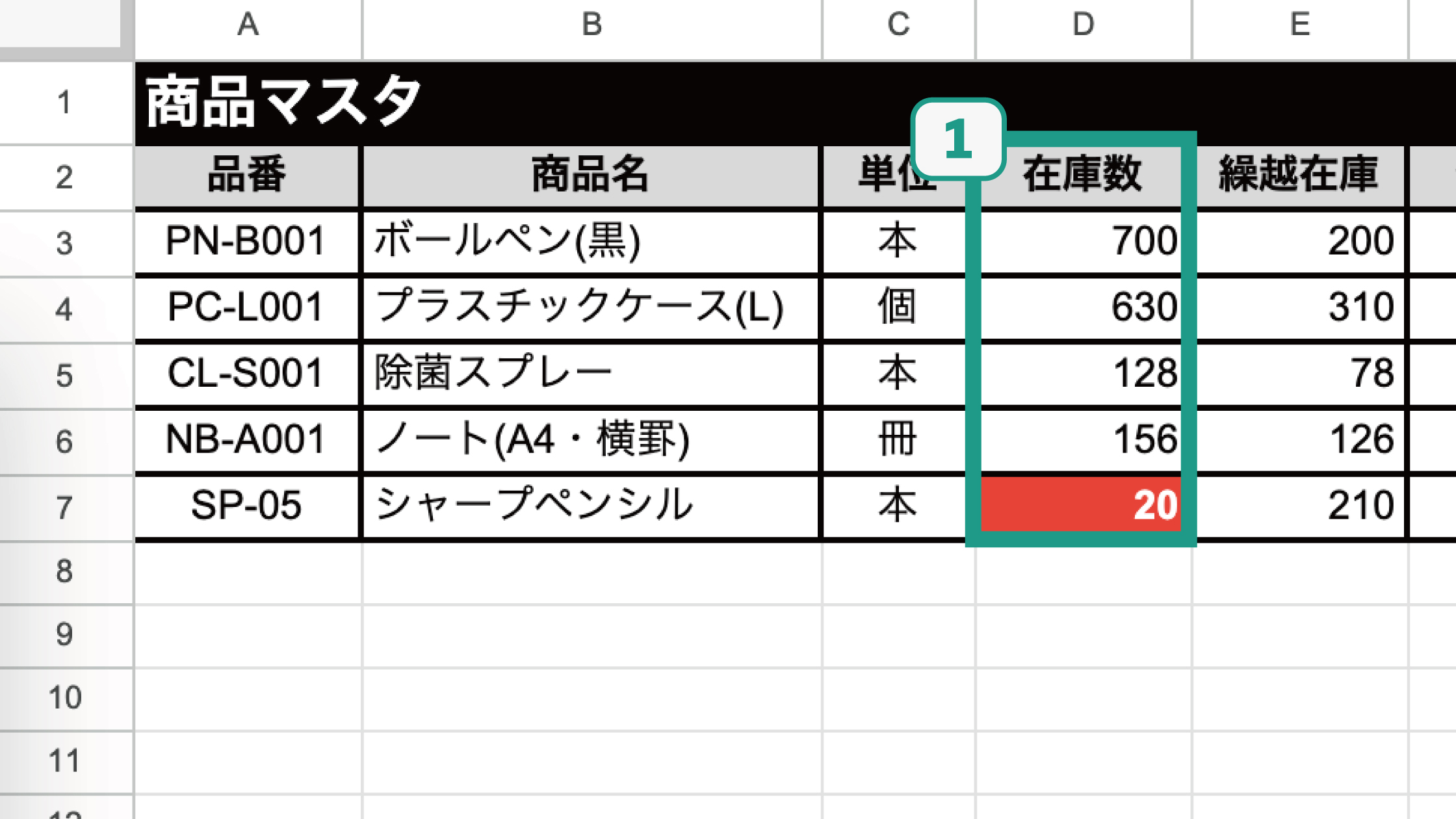
スチックケース(L)」といった任意のシート名にする必要があります。
・在庫移動表を使用する場合
【セル / D3】 =IFERROR(VLOOKUP(A3, '在庫移動表'!A:C, 3, FALSE), "")
注:D3に上記関数を入力して、下方向にオートフィルを行って下さい。
アラート表示の設定手順
在庫数が発注点を下回った際、セルを赤く表示します。
- 在庫数セルの範囲を選択する(この場合はD3:D7)
- メニューから[表示形式] → [条件付き書式] をクリック
- 右側に表示された条件付き書式ルールのパネルで「書式ルール」 のプルダウンをクリックして「カスタム数式を使用」 を選択
- 数式入力欄が出てくるので、「=D3<F3」を入力
- 書式設定のスタイルで「塗りつぶしの色」を赤に設定
- 「完了」をクリック
※上記設定方法は2025年10月●日現在のものです。バージョンアップなどにより仕様が変更される場合があります。
入出庫シートの作成
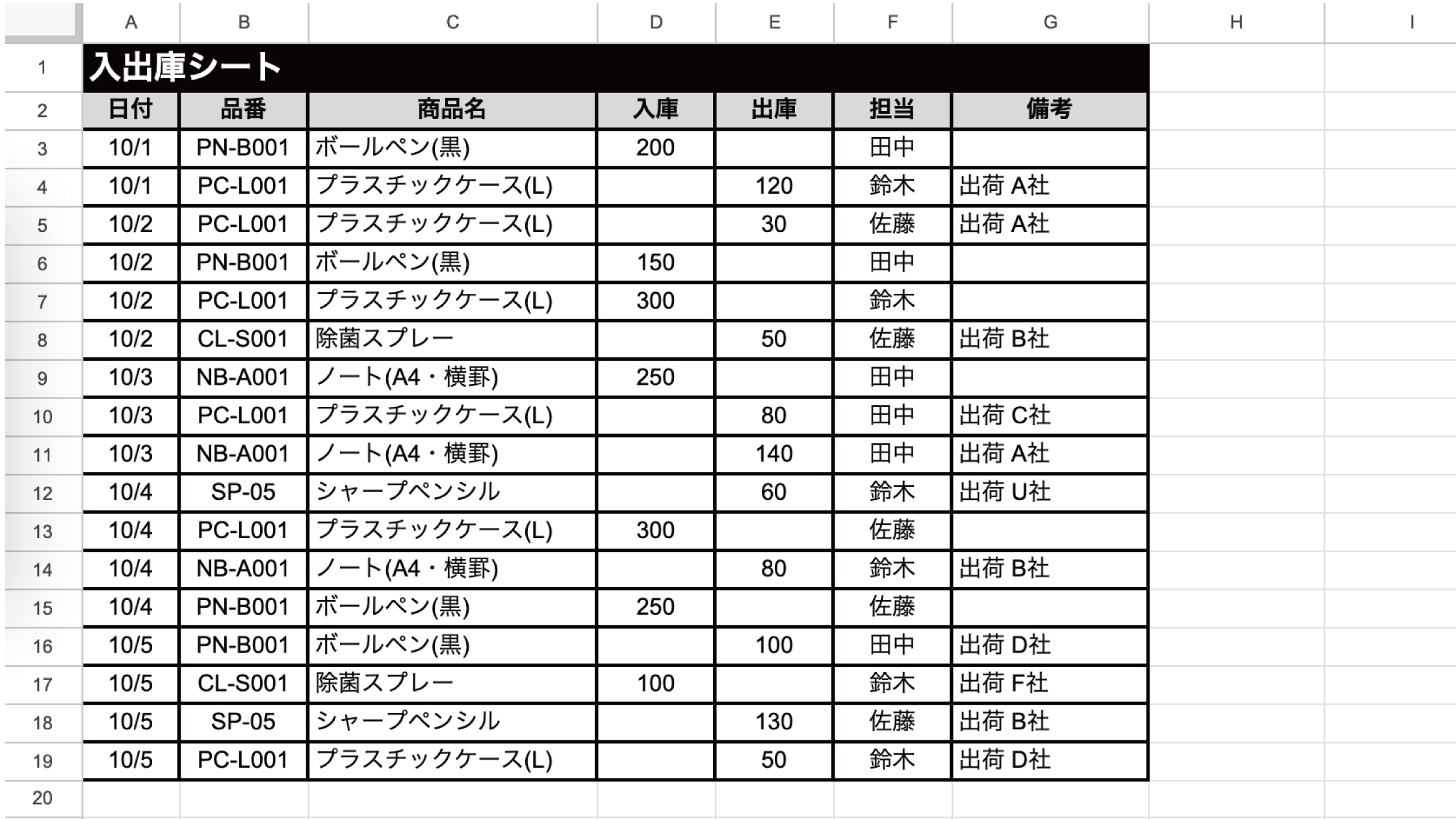
「入出庫シート」は、日々の入出庫作業を記録するための実務用シートです。全ての取引を一つに集約できるため、効率的な作業と正確なデータ管理を実現します。
役割とメリット
- 入出庫の日付・商品・数量・担当者などを一行ずつ記録
- 商品マスタと連動させることで、商品名や単位を自動入力
- シートを切り替えずに作業を継続でき、作業効率が向上
- 履歴が時系列で残るため、トラブル発生時の原因追跡が容易
使用する関数
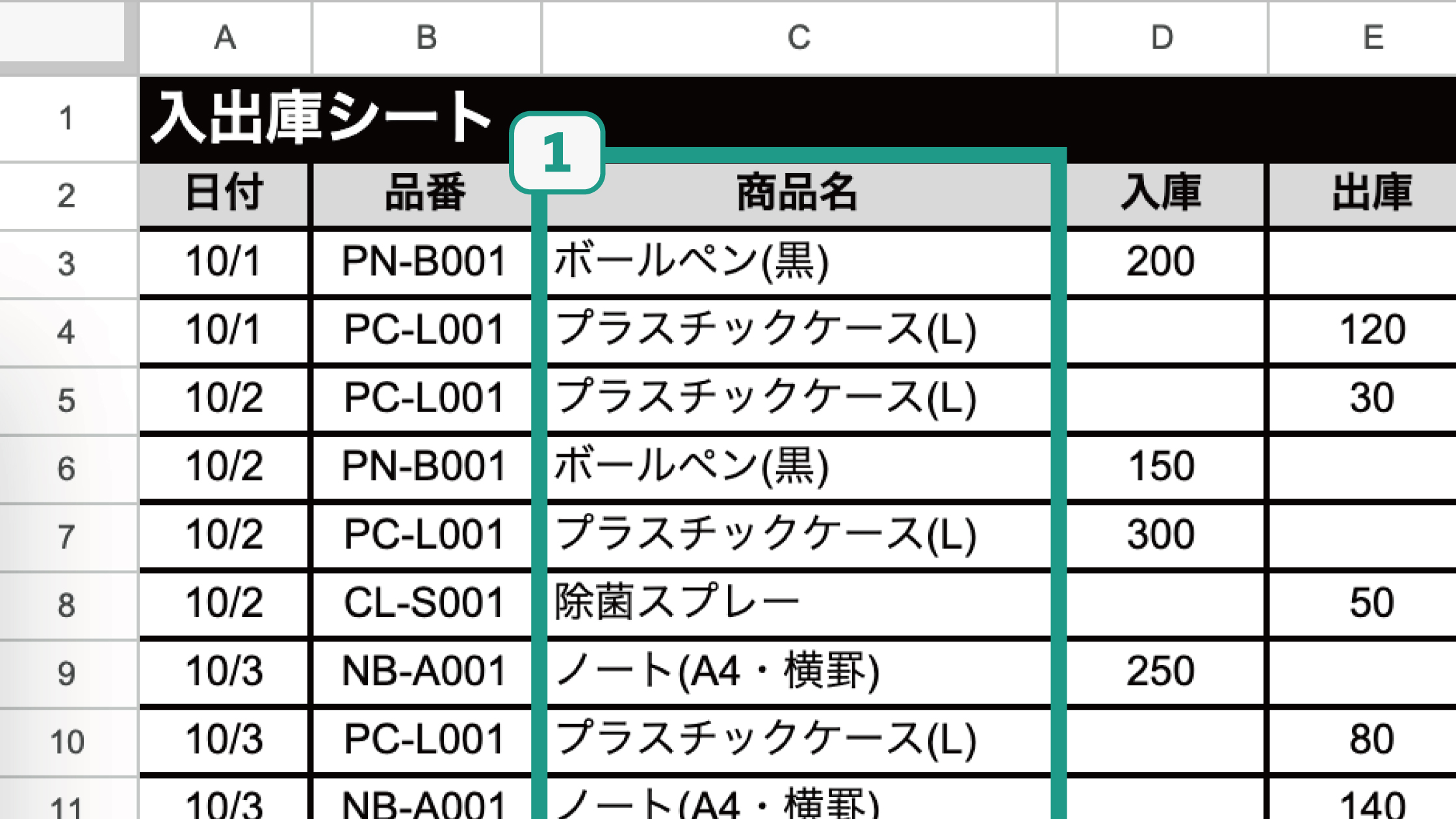
①商品名
品番を記入すると、商品マスタを参照して商品名を自動表示
【セル / C3】
=IFERROR(VLOOKUP(B3, '商品マスタ'!A:B, 2, FALSE), "")
注:C3に上記関数を入力して、下方向にオートフィルを行って下さい。
複数シートを連携させる
次のステップは「単票」や「在庫移動表」との連携です。シート間でデータを自動参照することで、入力の手間を削減して在庫状況をリアルタイムに把握・更新します。
単票との連携
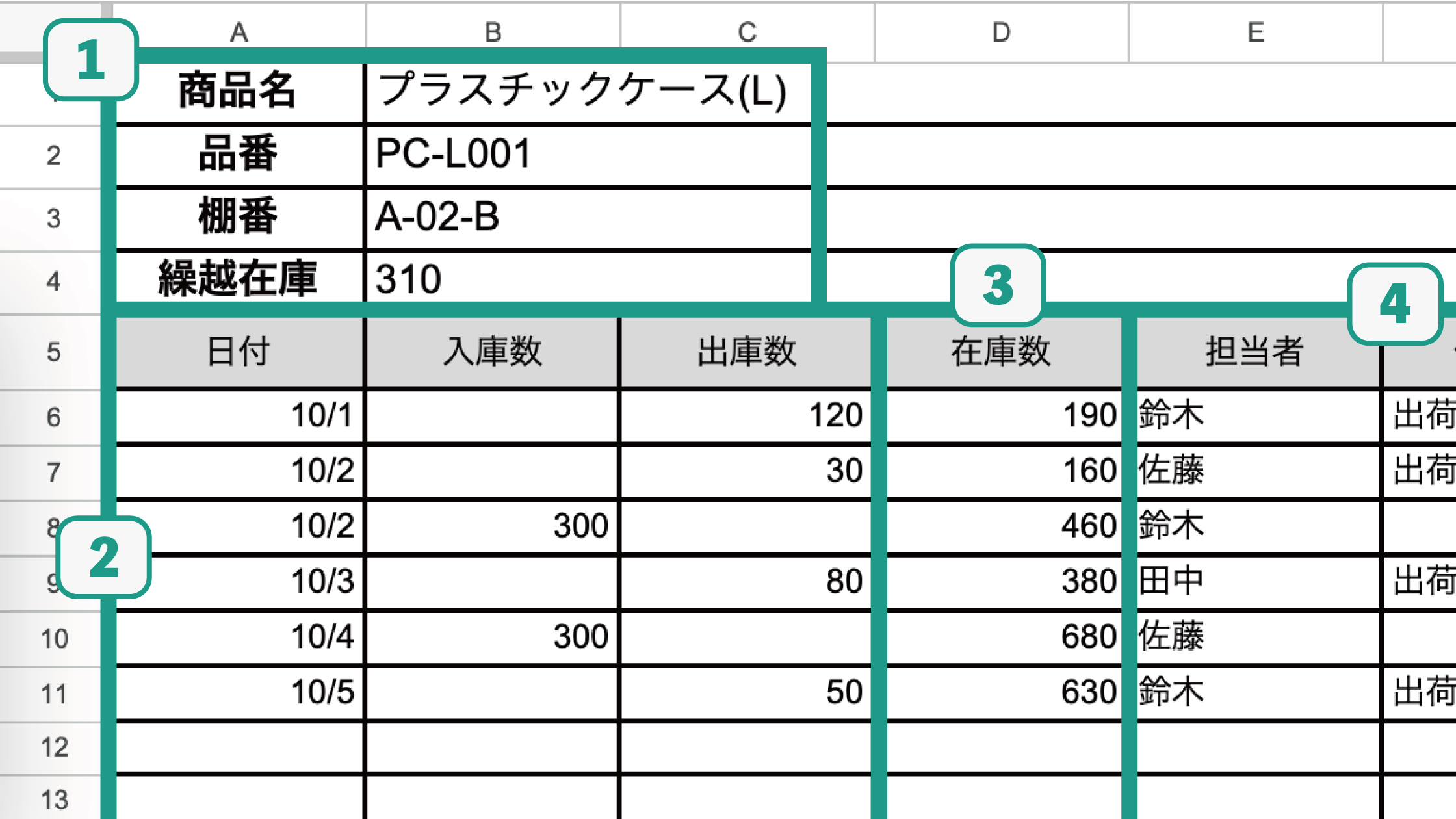
①商品データ
品番を記入すると商品マスタを参照して、商品名、棚番、繰越在庫を自動で表示
②入出庫データ
入出庫シートを参照して、日付、入庫数、出庫数を自動で表示
③在庫数
繰越在庫や入出庫数を反映させた在庫数を表示
④その他の情報
入出庫シートを参照して、担当者、備考を自動で表示
使用する関数
①商品データ
- 商品名【セル / B1】 =IFERROR(VLOOKUP(B2, '商品マスタ'!A:D, 2, FALSE), "")
- 棚番【セル / B3】 =IFERROR(VLOOKUP(B2, '商品マスタ'!A:G, 7, FALSE), "")
- 繰越在庫【セル / B4】=IFERROR(VLOOKUP(B2, '商品マスタ'!A:G, 5, FALSE), "")
②入出庫データ
【セル / A6】=FILTER({'入出庫シート'!A:A, '入出庫シート'!D:D, '入出庫シート'!E:E}, '入出庫シート'!B:B = "PC-L001")
③在庫数
【セル / D6】=SUM(B4, B6) - C6
【セル / D7】=IF(AND(B7="", C7=""), "", D6 + B7 - C7)
注:D7に上記関数を入力して、下方向にオートフィルを行って下さい。
④その他の情報
【セル / E66】=FILTER({'入出庫シート'!F:F, '入出庫シート'!G:G}, '入出庫シート'!B:B = "PC-L001")
在庫移動表との連携
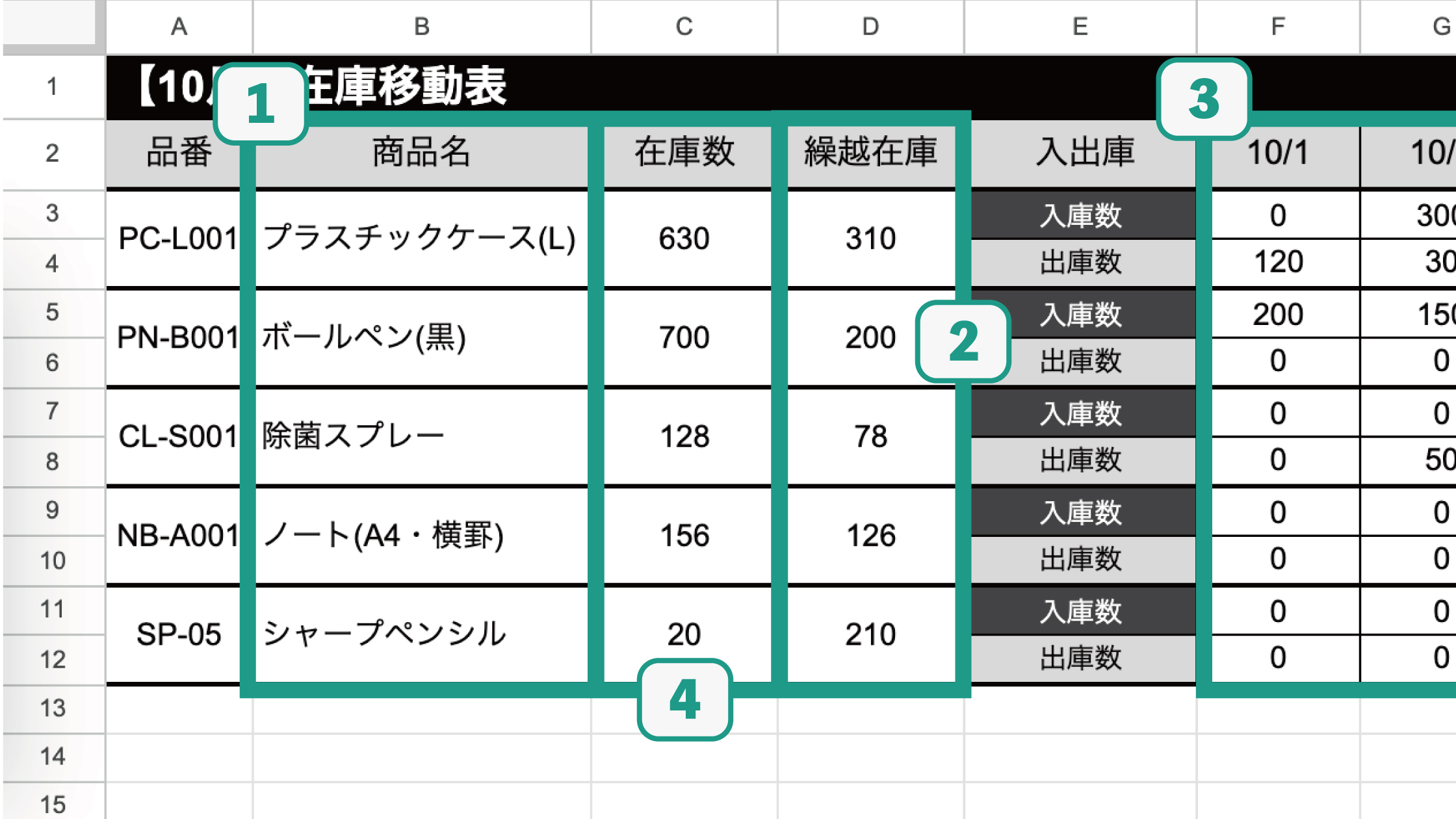
①商品名
品番を記入すると商品マスタを参照して、商品名を表示
②繰越在庫
品番を記入すると商品マスタを参照して、繰越在庫数を表示
③入出庫
入出庫シートを参照して、日々の入出庫数を表示
④在庫数
現在の在庫数を表示
使用する関数
①商品名
【セル / B3】=IFNA(VLOOKUP(A3, '商品マスタ'!A:G, 2, FALSE), "")
注:B3に上記関数を入力して、下方向にオートフィルを行って下さい。
②繰越在庫
【セル / D3】=IFNA(VLOOKUP(A3, '商品マスタ'!A:G, 5, FALSE), "")
注:D3に上記関数を入力して、下方向にオートフィルを行って下さい。
③入出庫
入庫【セル / F3】=SUMIFS('入出庫シート'!$D:$D, '入出庫シート'!$B:$B, $A3, '入出庫シート'!$A:$A, F$2)
出庫【セル / F4】=SUMIFS('入出庫シート'!$E:$E, '入出庫シート'!$B:$B, $A3, '入出庫シート'!$A:$A, F$2)
注:双方の関数を入力したあと、F3・F4を選択して、右方向にオートフィルを行って下さい。
④在庫数
【セル / C3】=SUM(D3:AJ3) - SUM(F4:AJ4)
注:C3に上記関数を入力して、下方向にオートフィルを行って下さい。
例:スプレッドシートを使った実際の運用イメージ
以下のように運用すれば、日々の入出庫は「入出庫シート」への記載だけで完結し、各商品の在庫数も「商品マスタ」で一元管理できます。
【入庫した場合】
「入出庫シート」に日付と品番、入庫数を記載
【出庫する場合】
「入出庫シート」に日付と品番、出庫数を記載
【新しい商品を登録する場合】
- 「商品マスタ」に品番や商品名を登録
- 「入出庫シート」に日付と品番、初回の入庫数を記載
【月ごとに在庫管理表を更新する場合】
- 新しい月の「在庫管理表」シートを作成 (例:「2025年1月_在庫管理表」)
- 「商品マスタ」の繰越在庫数を更新
- 「商品マスタ」で参照している在庫管理表のシート名を、新しく作成したシート名に変更
【注意点】シート名が同一だと正常に動作しないため、必ず過去のものと重複しないようにして下さい。
スプレッドシートを活用するメリット
無料で導入でき、初期コストがかからない
Googleアカウントがあれば誰でも無料で使用できるため、導入時のハードルが非常に低くなります。一般的な在庫管理システムでは初期費用や月額利用料が発生しますが、スプレッドシートならコストをかけずに始められるため、まずは小規模から在庫管理の仕組みを試したい場合に適しています。
場所を選ばずリアルタイムに共有・編集できる
クラウド上で管理されているため、インターネット環境があれば、どこからでもアクセス・編集でき、複数人による同時編集やリアルタイム共有も可能です。また、端末を問わずPC、タブレット、スマートフォンからアクセスできるため、現場での入出庫処理や遠隔地からの在庫確認もスムーズに行えます。
高い柔軟性で、業務に合わせたカスタマイズが可能
在庫管理に必要な項目や管理方法は、企業ごとに異なります。スプレッドシートなら、列の追加、レイアウトの変更、関数の組み合わせなどを自由に行えるため、自社の運用ルールや業務フローに合わせた柔軟なカスタマイズが可能です。必要な項目だけを取り入れた設計ができるため、シンプルで実務に最適な管理体制を構築できます。
管理機能をさらに高める5つのポイント
プルダウンメニューや入力規則の活用
スプレッドシートには、入力内容を制限できる「データの入力規則」という機能があります。例えば、担当者名、棚番(ロケーション)、カテゴリなどをプルダウン選択式にしたり、入出庫数には数値のみを入力可能にすることで、表記ゆれや誤記入の防止が可能です。
定期的なバックアップの実施
作成したシートは自動保存されるため、基本的にデータ消失のリスクは低いと言えます。しかし、誤操作による大量削除や関数の上書き、設定ミスなどで重要なデータが失われる可能性はゼロではありません。そのため、定期的なバックアップ(ファイルダウンロード)の実施は不可欠です。
更新履歴・編集ログの活用
複数人で運用する場合、「誰が・いつ・何を変更したか」を把握することは極めて重要です。スプレッドシートは、ファイル全体の変更履歴やセルごとの編集履歴を一定期間さかのぼって確認できます。この機能を活用することで、意図しない操作や在庫差異が発生した場合でも、原因の特定やデータの復元が可能です。
アクセス権限の適切な設定
スプレッドシートでは、ユーザーごとに「閲覧のみ」「コメント可」「編集可」などのアクセス権限を設定できます。この機能を適切に活用することで、意図しない変更や誤操作を防ぐことができます。特に複数部門・多拠点で同一シートを共有する場合には、役割に応じた権限管理が必要です。
Googleフォームと連携した入出庫データの取得
Googleフォームには、入力された情報をスプレッドシートに反映する機能があります。これを在庫管理に応用することで、現場担当者は簡単なフォーム入力だけで入出庫情報を記録できます。紙での記録やメール報告といった手間を省略できる他、リアルタイムで在庫情報が更新されるため、即時性の高い管理が実現します。
在庫管理も基幹業務もまるごと一元化!クラウドERP『キャムマックス』
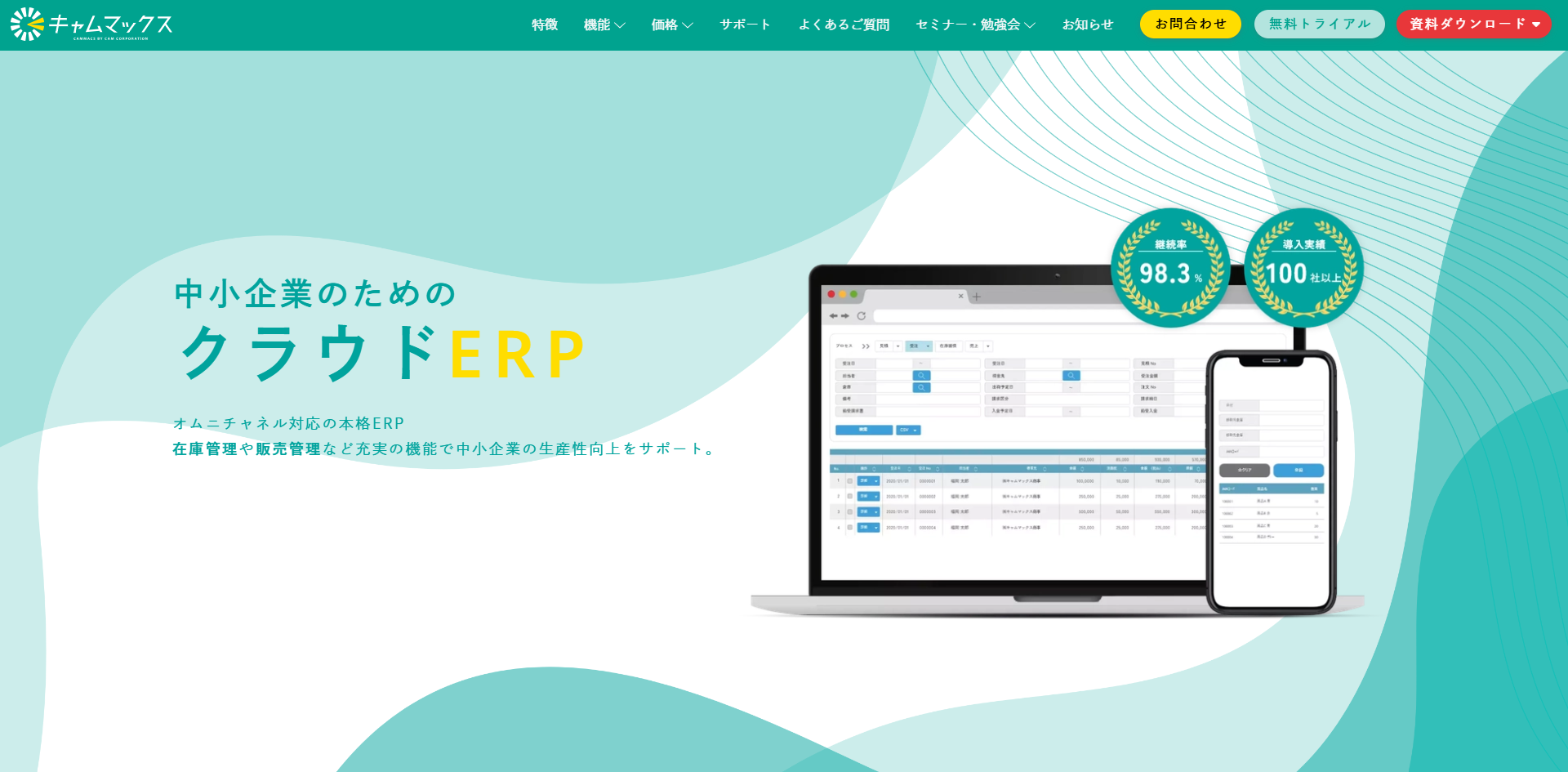
スプレッドシートを活用した在庫管理は、手軽で柔軟性に富んでおり、多くの中小企業で導入されています。しかし、取り扱う商品数や拠点が増えるにつれて、入力や更新の手間、データの整合性などに課題を感じるケースも少なくありません。
さらに業務効率をさらに高めるためには、在庫管理だけでなく、販売管理・購買管理・財務会計といった基幹業務全体を一元化する必要もでてきます。そうした企業全体の業務を統合的に管理できるのが、クラウドERP「キャムマックス」です。
システムの特長
キャムマックスは、在庫管理・販売管理・購買管理・生産管理・財務会計といった基幹業務を一元化できるクラウドERPです。
スプレッドシートで個別に管理していたデータも、一つのシステム上に集約できます。これにより業務の重複やヒューマンエラー、部門間の情報断絶といった非効率が解消されます。



